

Ten temat zawiera następujące instrukcje:
Wybór drukarki głównej lub pierwszej drukarki klastra
Wybór kolejnych drukarek klastra
Zmiana drukarek klastra
Drukarki wyświetlane na liście:
Są zarejestrowane w portalu administrowania usługą w chmurze.
Są włączone w kontekście używania aplikacji PRISMAsync Remote Match.
Są licencjonowane. Organizacja serwisowa udostępnia licencję na aplikację PRISMAsync Remote Match na serwerze On Remote Server (ORS). Ta licencja jest oparta na numerze seryjnym drukarki.
Po określeniu pierwszej drukarki klastra lista jest odświeżana. Stają się widoczne drukarki należące do tej samej serii drukarek i mające tę samą wersję oprogramowania drukarki co pierwsza drukarka. Można je wybrać jako kolejne drukarki w klastrze.
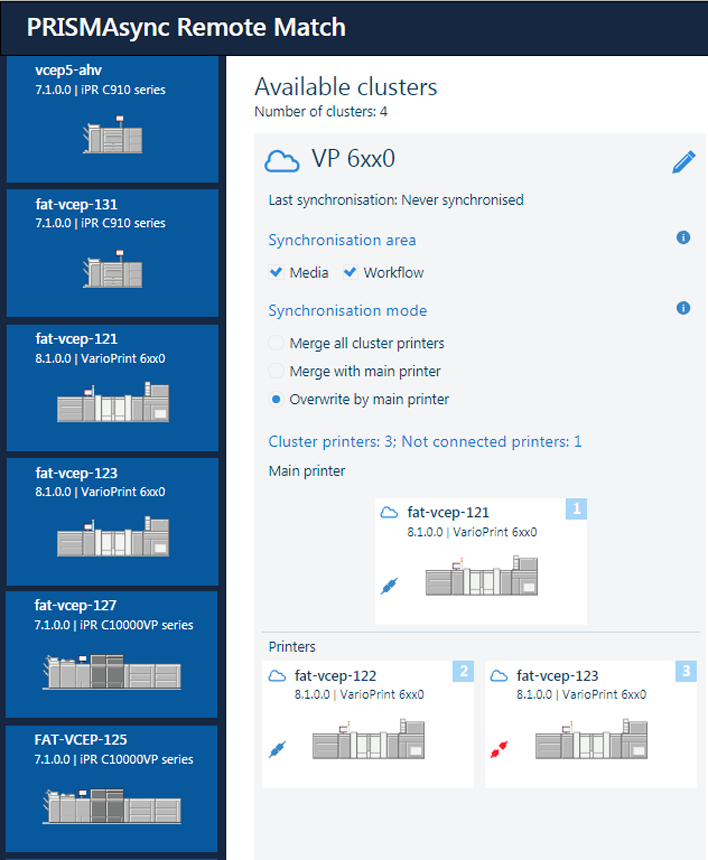 Lista drukarek
Lista drukarekAdministrator usługi w chmurze, który jest również wymieniony jako użytkownik aplikacji PRISMAsync Remote Match w portalu administrowania usługą w chmurze.
W poniższych trybach synchronizacji jest używana drukarka główna.
[Scal z drukarką główną ]: Wpisy zasobów drukarek w klastrze o numerach od 2 wzwyż są rozszerzane o wpisy zasobów drukarki głównej.
[Zastąp drukarką główną]: Zasoby drukarek o numerach od 2 wzwyż są zastępowane zasobami drukarki głównej.
W trybie [Scal wszystkie drukarki w klastrze] wpisy zasobów każdej drukarki w klastrze są rozszerzane o wpisy zasobów wszystkich innych drukarek w klastrze. Ten tryb „nie zna” więc drukarki głównej.
Dla już utworzonego klastra kliknij przycisk  obok nazwy klastra.
obok nazwy klastra.
 Edytowanie klastra
Edytowanie klastraPrzeciągnij drukarkę z listy drukarek i upuść ją w pustym polu [Drukarka główna] lub [Drukarki].
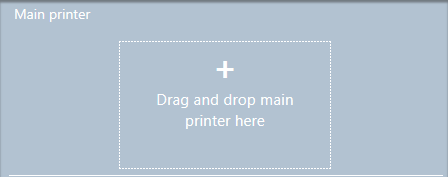 Pole Drukarka główna
Pole Drukarka główna |
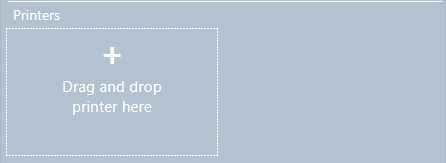 Pole Drukarki
Pole Drukarki |
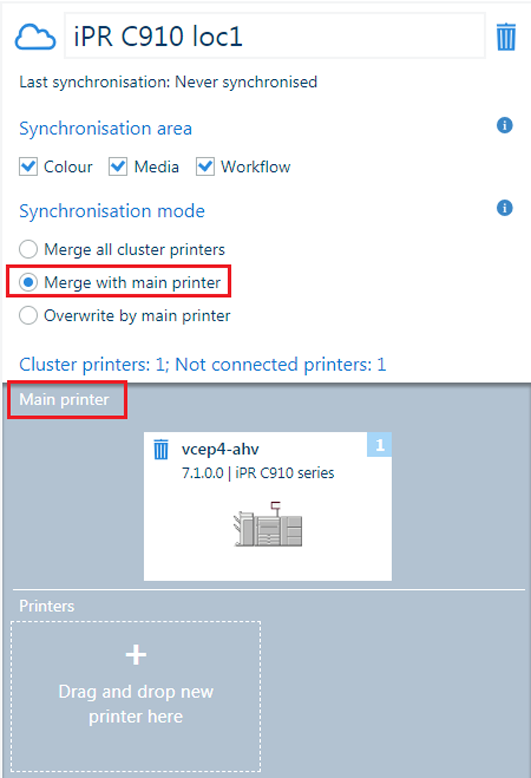 Wybór drukarki głównej
Wybór drukarki głównej |
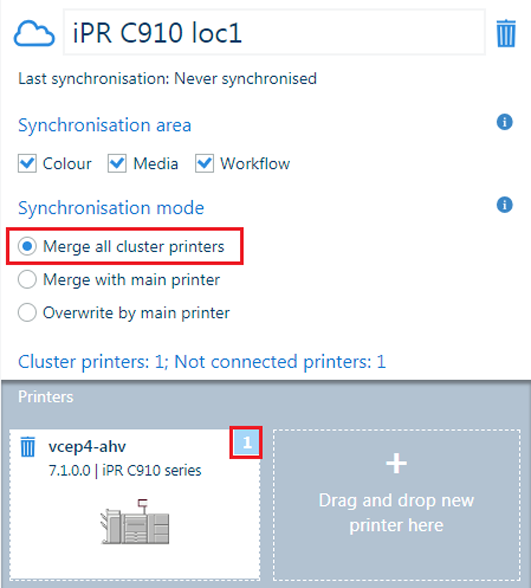 Wybór pierwszej drukarki
Wybór pierwszej drukarki |
Jeśli drukarka jest już częścią innego klastra, obszary synchronizacji mogą na siebie zachodzić.
Teraz lista drukarek zawiera tylko drukarki należące do tej samej serii drukarek i mające tę samą wersję oprogramowania drukarki co drukarka główna lub pierwsza drukarka.
Przeciągnij nową drukarkę z listy drukarek i upuść ją w pustym polu [Drukarki].
 Dodana druga drukarka
Dodana druga drukarkaPowtarzaj krok 1, dopóki nie dodasz wszystkich wymaganych drukarek klastra.
Kliknij przycisk [Zapisz].
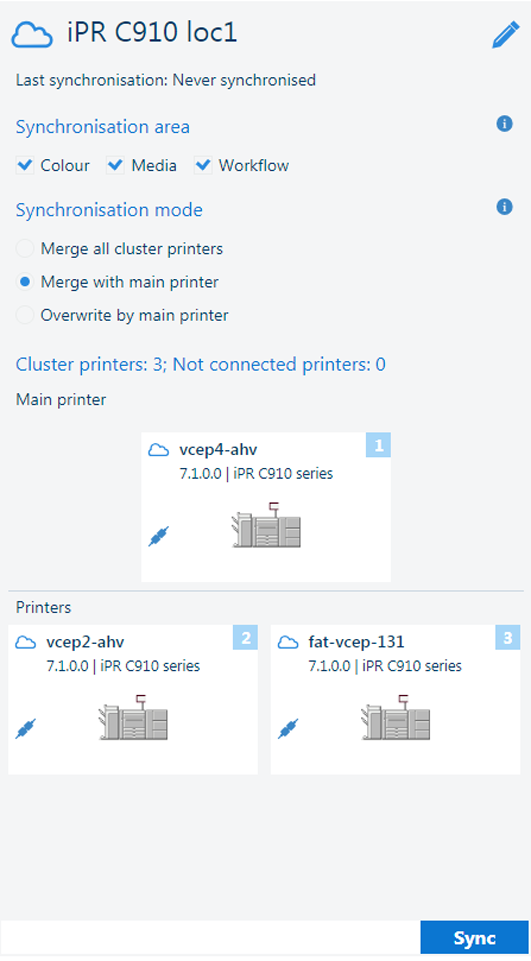 Dodana trzecia drukarka
Dodana trzecia drukarkaKlaster możesz zmieniać, o ile nie jest zajęty synchronizacją. Możesz dodawać drukarki, usuwać drukarki lub zmieniać priorytet synchronizacji, przenosząc drukarki.
Kliknij przycisk  obok nazwy klastra.
obok nazwy klastra.
 Edytowanie klastra
Edytowanie klastraAby usunąć drukarkę z klastra, kliknij symbol kosza  obok nazwy drukarki. Wszystkie drukarki, które mają niższy priorytet (wyższy numer), są automatycznie przenoszone.
obok nazwy drukarki. Wszystkie drukarki, które mają niższy priorytet (wyższy numer), są automatycznie przenoszone.
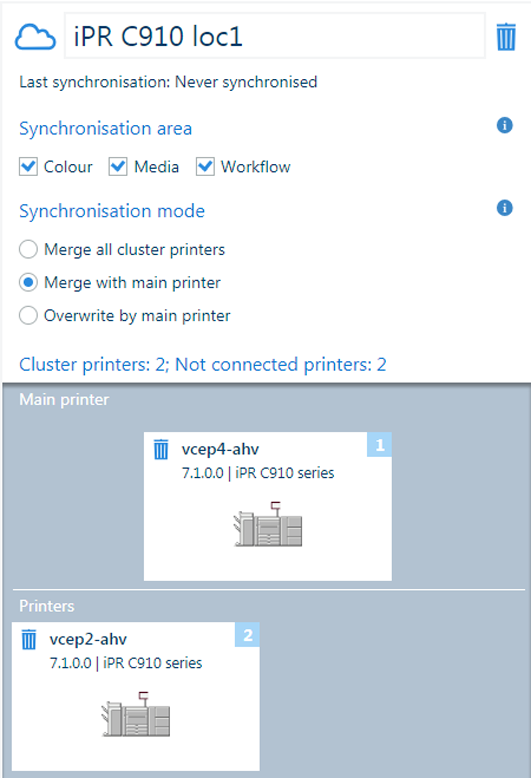 Usuwanie drukarek z klastra
Usuwanie drukarek z klastraAby zmienić priorytet drukarki, przeciągnij drukarkę i upuść ją w innym położeniu.
Aby dodać nową drukarkę do klastra, przeciągnij i upuść drukarkę z listy drukarek.
Kliknij przycisk [Zapisz].
W przypadku zmiany definicji klastra, który był wcześniej synchronizowany, w polu [Ostatnia synchronizacja:] jest wyświetlany komunikat: [Nigdy nie synchronizowano].